当用Foxmail客户端工具收发邮件时,请按如下进行设置(以foxmail6.5为例):
·打开 Foxmail,点击“邮箱”菜单中的“新建邮箱帐户”;
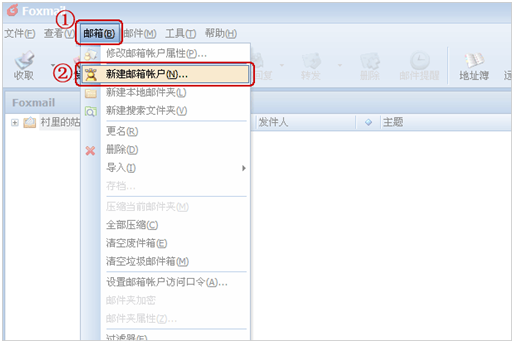
·进入 Foxmail 向导,输入“电子邮件地址”、“密码”、“帐户名称”、“邮箱中采用的名称”以及路径选择 ,点击“下一步”;
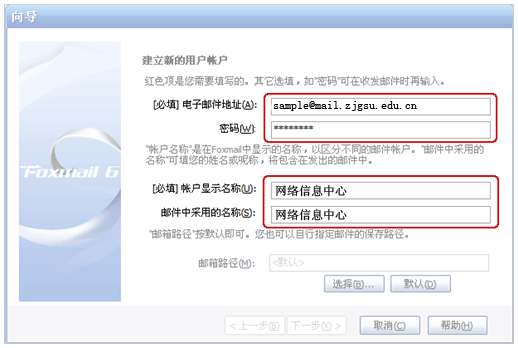
·接收服务器类型选择POP3
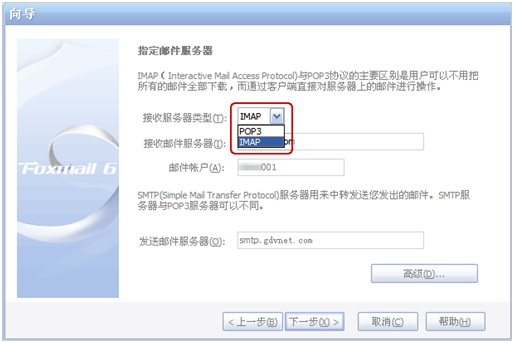
·选择POP3服务器:
请输入POP3及SMTP服务器地址 ,然后点击“下一步”;
POP服务器地址:mail.zjgsu.edu.cn
SMTP服务器地址:mail.zjgsu.edu.cn
POP服务器地址:mail.zjgsu.edu.cn
SMTP服务器地址:mail.zjgsu.edu.cn
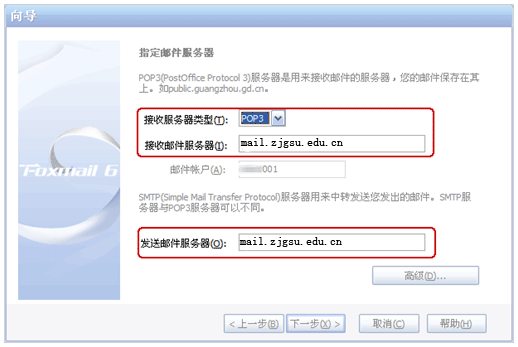
·然后点击“完成”;
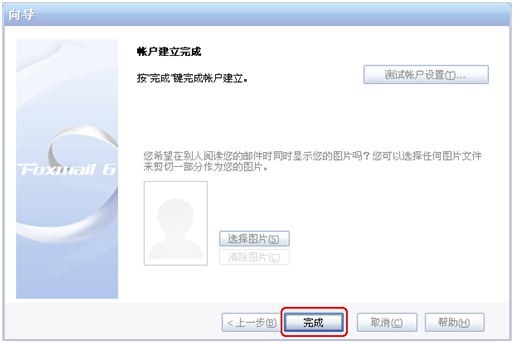
·点击“邮箱”菜单中的“修改邮箱帐户属性”;
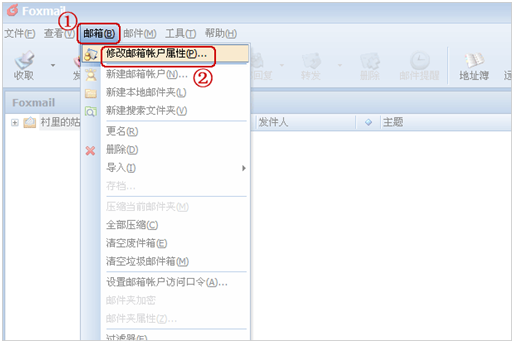
·在弹出窗口选择“邮件服务器”——在右边“SMTP 服务器需要身份验证”栏前的空格打勾;
·并点击旁边的“设置”按钮;
·选择“使用与 pop 服务器相同的信息”。;
·点击“确定”。
·并点击旁边的“设置”按钮;
·选择“使用与 pop 服务器相同的信息”。;
·点击“确定”。
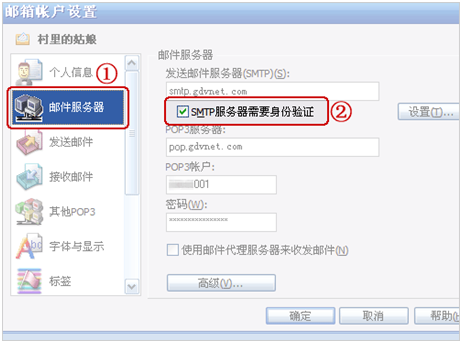
恭喜!你已经完成 Foxmail 客户端配置,可以收发 sample@mail.zjgsu.edu.cn邮件了。

